Das 825 GB große interne Speicherlaufwerk Ihres PlayStation 5 scheint viel zu sein, aber moderne Videospiele kann groß sein. Viele Titel erfordern mehr als 50 GB, einige sogar mehr als 100 GB. Infolgedessen kann es sein, dass Ihnen früher oder später der Speicherplatz ausgeht.
Eine externe Festplatte oder SSD ist eine praktische und kostengünstige Lösung. Dadurch wird der verfügbare Speicherplatz vergrößert, sodass Sie mehr Spiele unterbringen können und die Konsole reibungslos und effizient läuft.

Dieses Tutorial bietet einen einfachen Ansatz zum Einrichten einer externen Festplatte auf der Sony PS5 und zum Verwenden dieser zum Verschieben, Installieren und Kopieren von Spielen.
Vorbereiten für die Ersteinrichtung
Um den Speicher auf Ihrer PS5 zu erweitern, benötigen Sie ein externe Festplatte oder SSD, die USB 3.0-kompatibel ist mit einer Kapazität von mindestens 250 GB. Machen Sie sich keine Sorgen, wenn das Laufwerk zu groß ist – die Konsole unterstützt Größen bis zu 8 TB.
Zusätzlich benötigst du ein USB-3.0-kompatibles Kabel, um das externe Laufwerk an deine PS5 anzuschließen. Wenn Sie sich nicht sicher sind, verwenden Sie einfach das Kabel, das der Verpackung des Laufwerks beiliegt.
Je nachdem, welches Kabel Ihr externes Laufwerk verwendet, müssen Sie außerdem den SuperSpeed-USB-C-Anschluss an der Vorderseite oder einen der USB-A-Anschlüsse an der Rückseite der Konsole freigeben. Der nach vorne gerichtete USB-A-Anschluss ist nicht mit erweiterten Speichermedien kompatibel.
Stellen Sie als letzten Schritt sicher, dass Sie Die Systemsoftware der PS5 ist auf dem neuesten Stand haben. Dadurch wird die Hardwarekompatibilität verbessert und bekannte Probleme mit dem erweiterten Speichereinrichtungsprozess behoben. Navigieren Sie zu Einstellungen>System>Software-Update, um die Systemsoftware zu aktualisieren.
Verwandt: Möchten Sie mehr über die Funktionsweise der PS5 und erweiterter Speichergeräte erfahren? Sehen Sie sich unsere Erklärung zum externen Speicherlaufwerk der PS5 an.
Formatieren Sie das externe USB-Laufwerk
Vorausgesetzt, Sie haben alles bereit, ist es an der Zeit, das externe Laufwerk so einzurichten, dass es als erweitertes Speichergerät mit Ihrer PlayStation 5 funktioniert.
Warnung: Sichern Sie alle Daten auf der externen Festplatte, da die PS5 diese vor der Einrichtung löschen muss.
Beginnen Sie damit, das USB-Laufwerk an den USB-C-Anschluss an der Vorderseite oder einen USB-A-Anschluss an der Rückseite der Konsole anzuschließen (es gibt zwei davon). Schließen Sie das Laufwerk nicht über einen USB-Hub an. Dann:
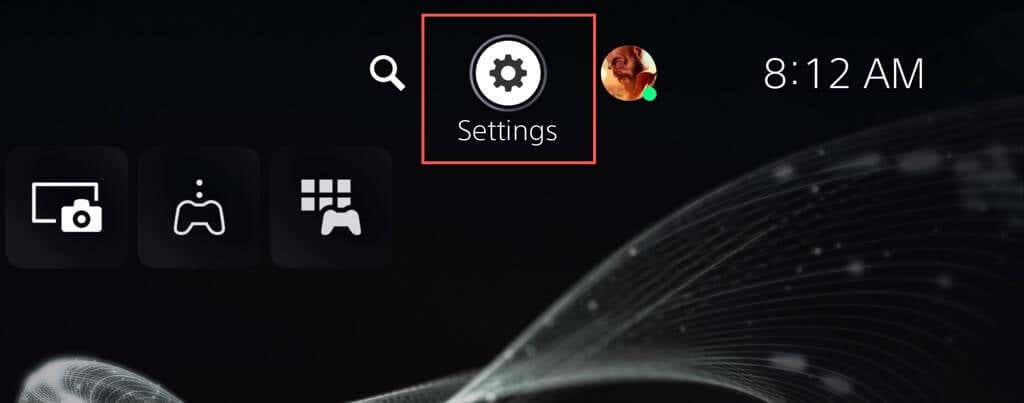
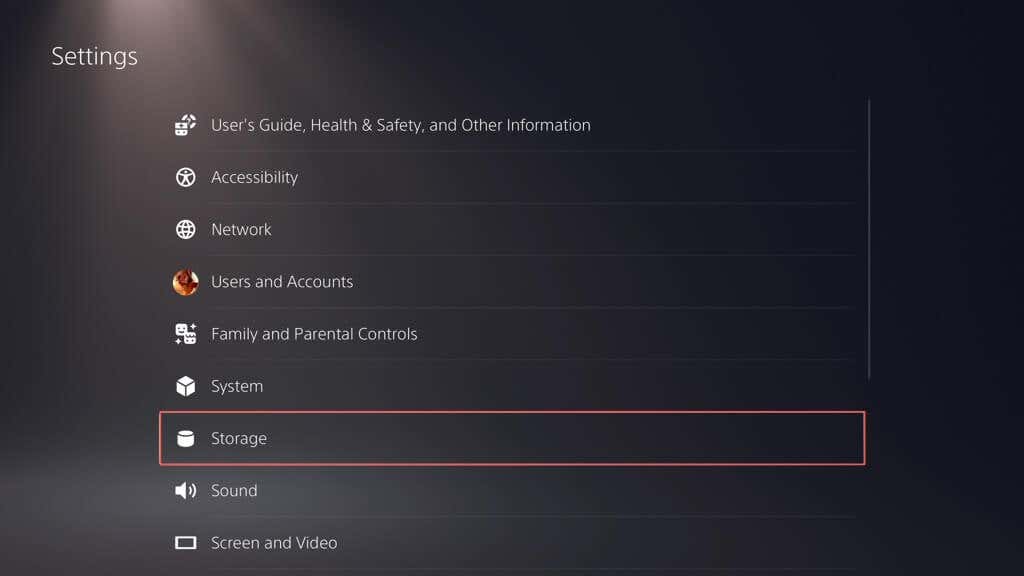 .
.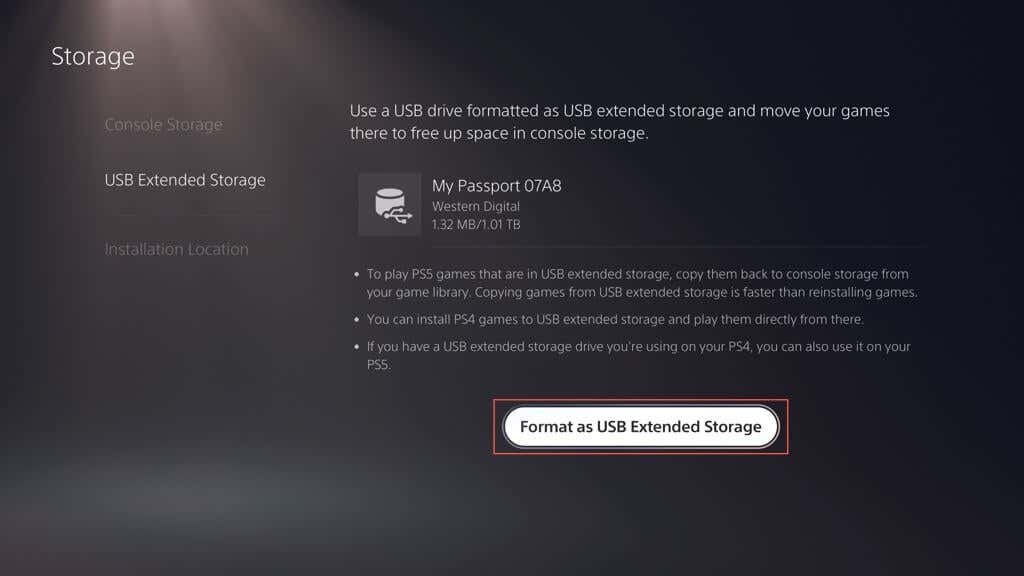
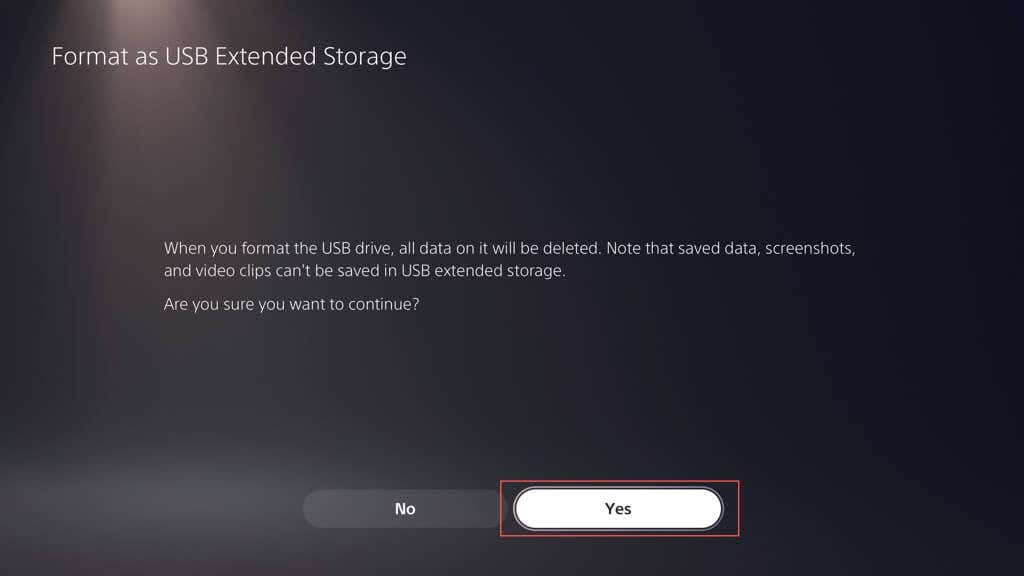
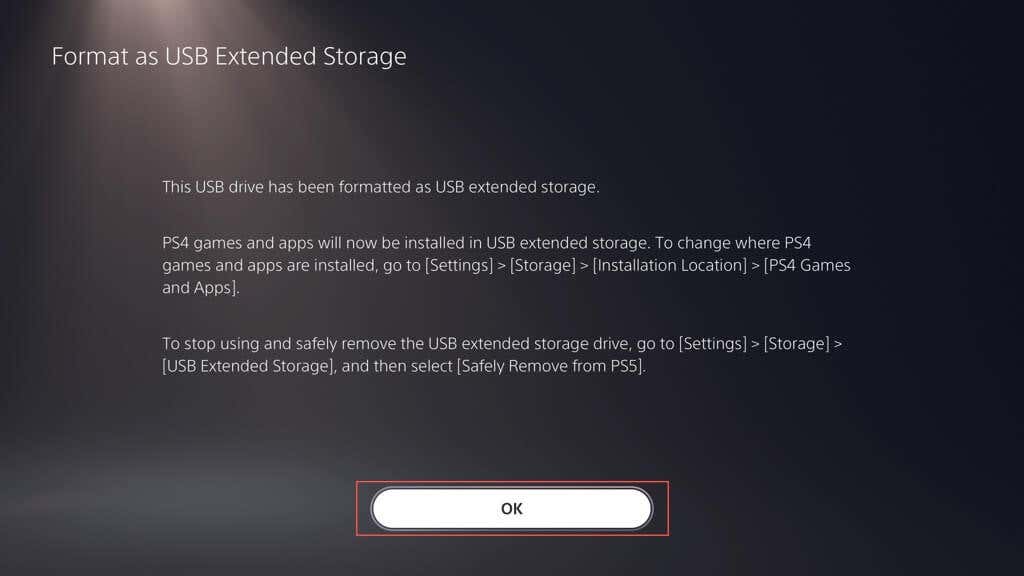
Spiele nach verschieben Erweiterter Speicher
Wenn die Festplatte auf der PS5 als erweitertes Speichergerät eingerichtet ist, können Sie sofort damit beginnen, Spiele darauf zu verschieben. So geht's:

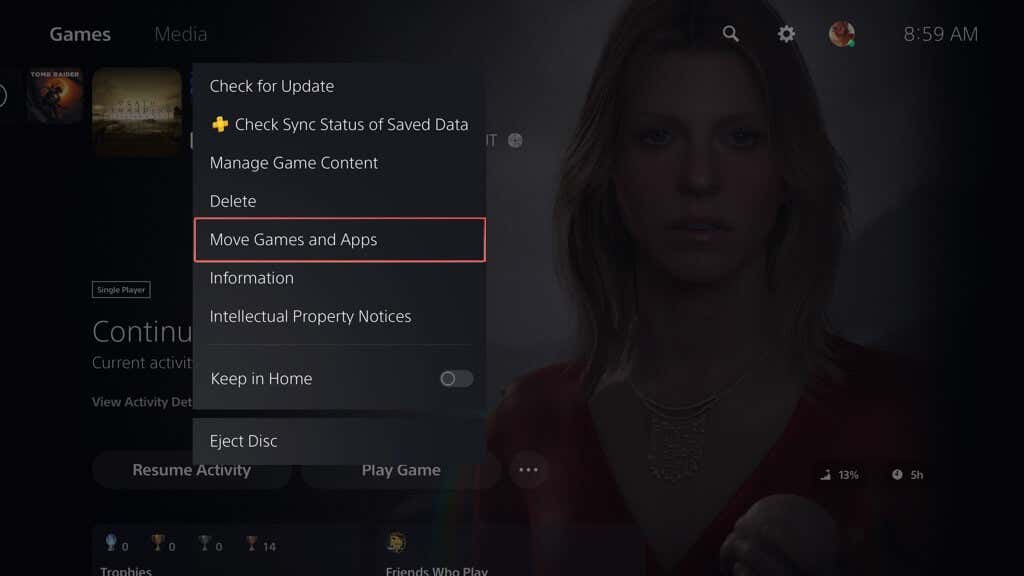
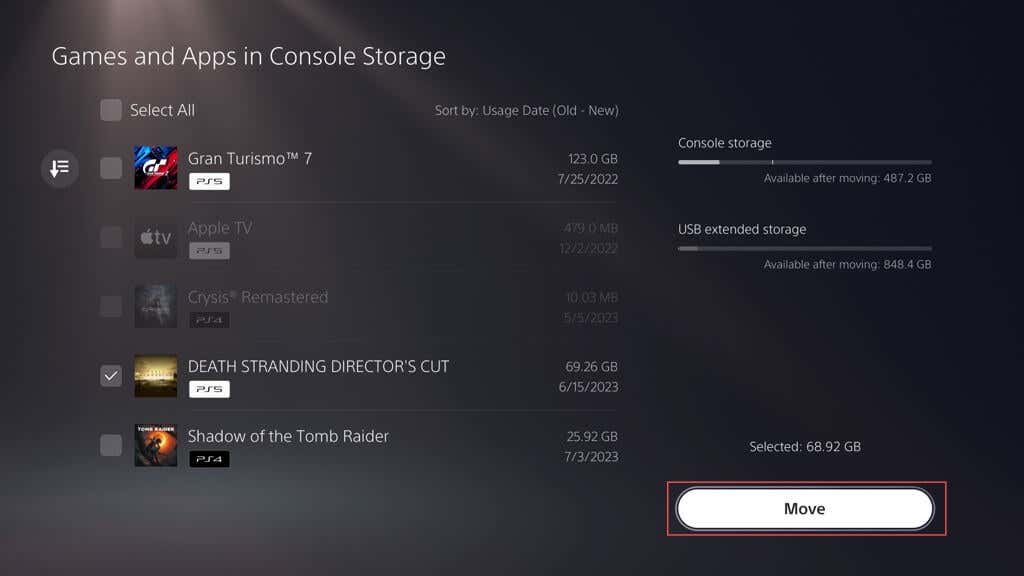
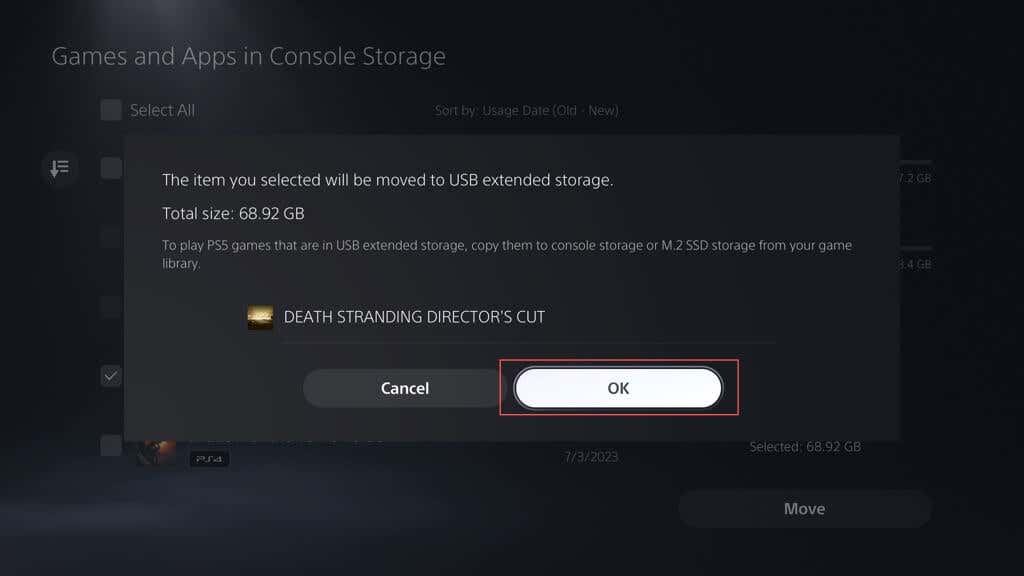
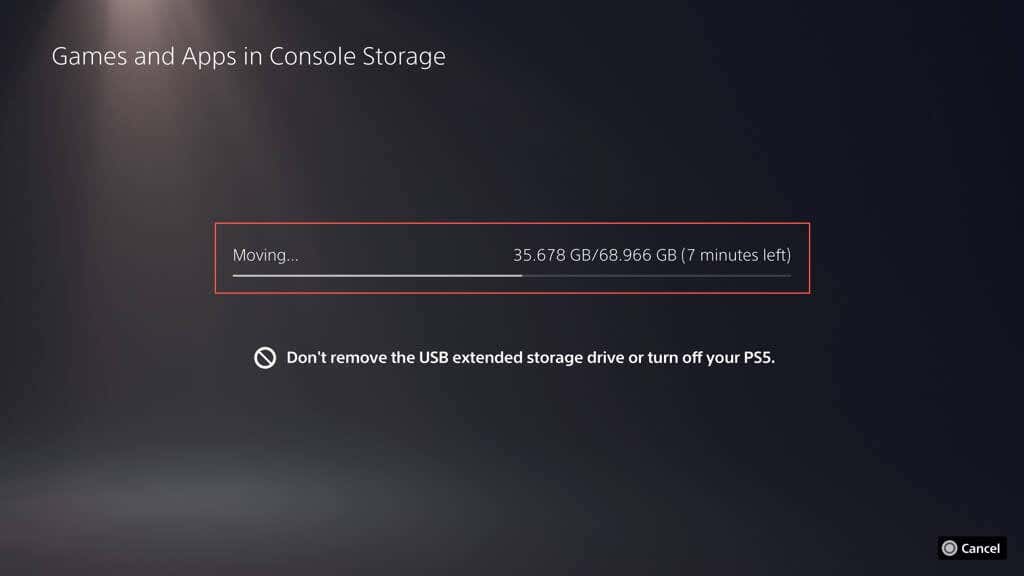
Spiele auf dem erweiterten Speicher installieren
Es ist möglich, Ihre PS5 so zu konfigurieren, dass Spiele direkt im erweiterten Speicher installiert werden, die Funktionalität ist jedoch auf Nur PS4-Versionen von Videospielen beschränkt. So richten Sie das ein:
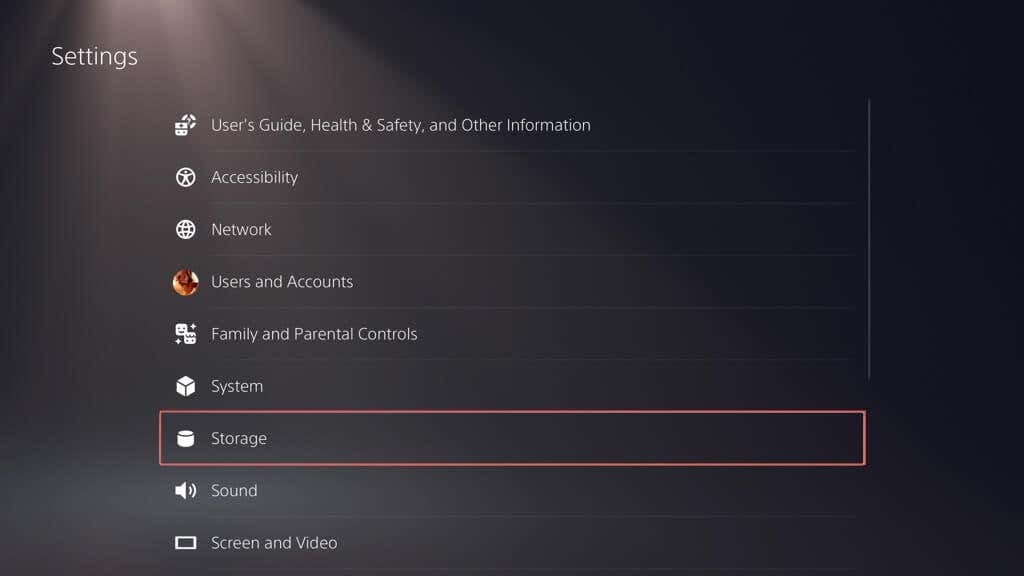
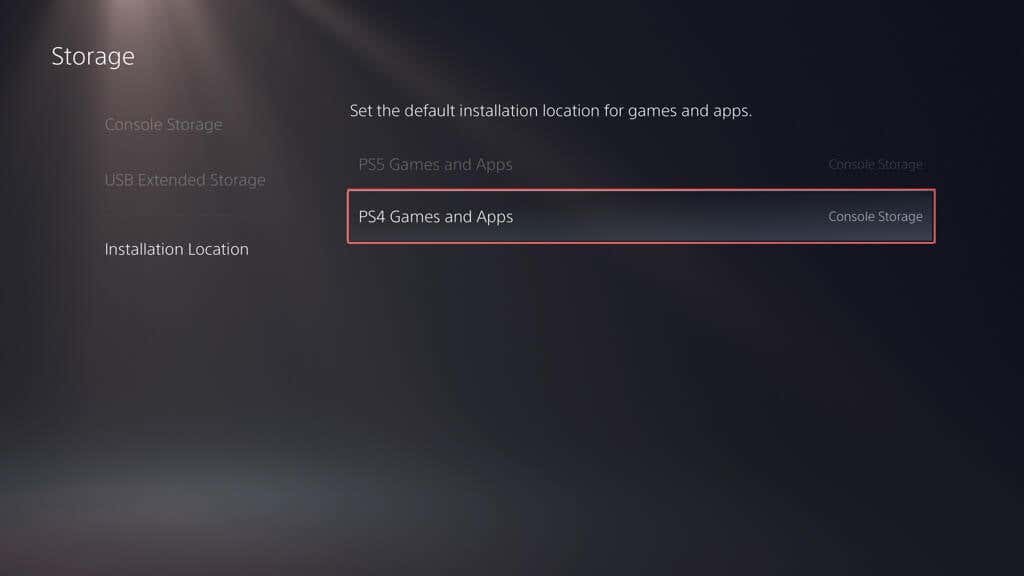
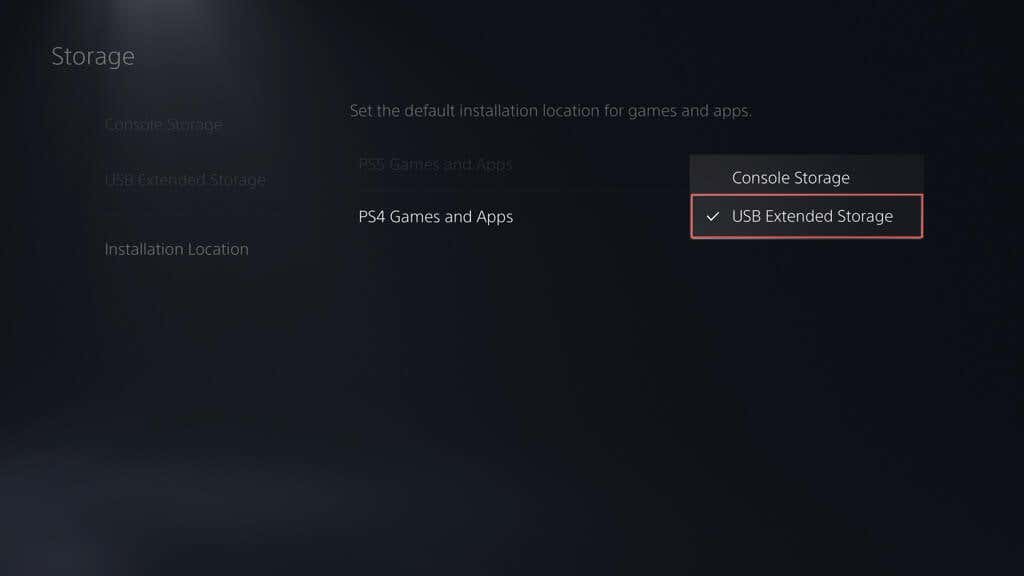
Digitale und Disc-basierte PS4-Spiele sollten von nun an Daten automatisch auf das externe Laufwerk kopieren.
Spiele auf den internen Speicher zurückkopieren
Entwickler entwerfen PS5-Spiele, um die rasante Leistung des internen Laufwerks zu nutzen, sodass die Konsole Sie daran hindert, sie über erweiterten Speicher zu spielen. Wenn Sie also ein übertragenes PS5-Spiel spielen möchten, müssen Sie es zurückkopieren. Gehen Sie dazu wie folgt vor:
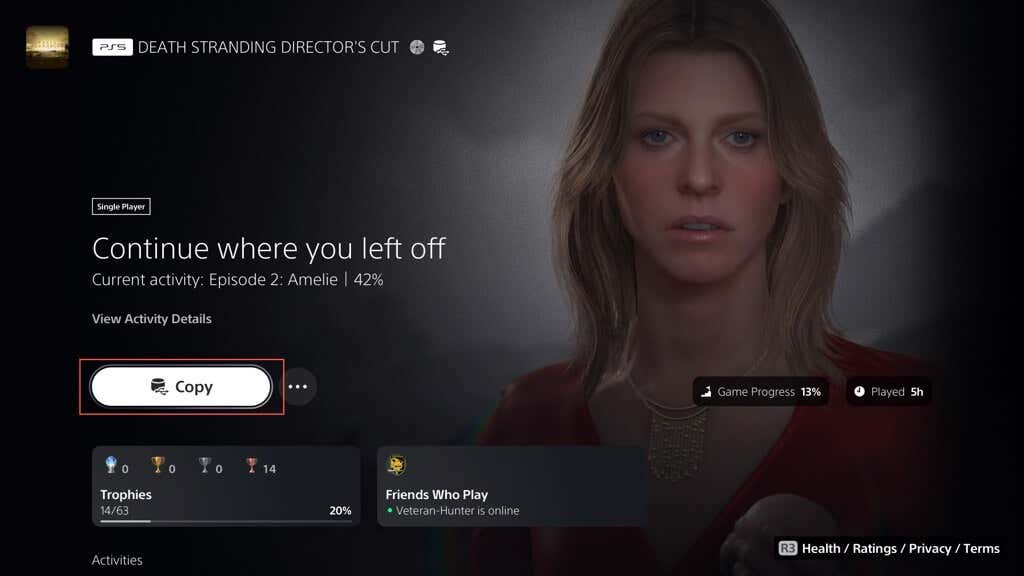
Im Gegensatz zu PS5-Spielen können Sie PS4-Spiele vom externen Speicherlaufwerk spielen. Wählen Sie einfach Playauf dem Startbildschirm oder in der Spielebibliothek. Wenn Sie jedoch von der verbesserten Lesegeschwindigkeit des internen Speichers profitieren möchten, können Sie diese wie folgt zurückverschieben:.
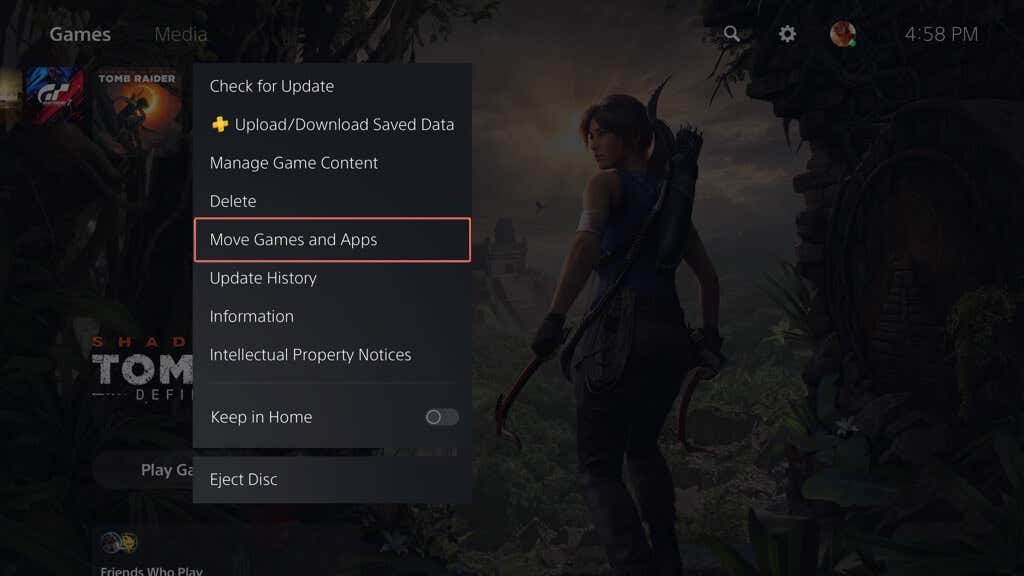
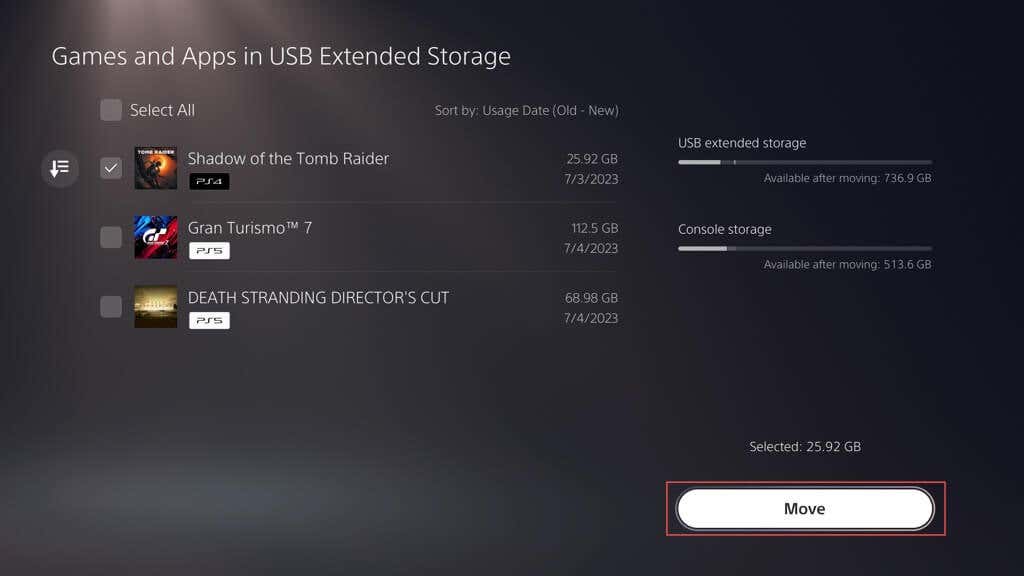
Spiele auf der Erweiterung löschen Lagerung
Wenn Ihr USB-Erweiterungsspeichergerät langsam voll wird, können Sie Spiele löschen, um Speicherplatz freizugeben. So geht's:
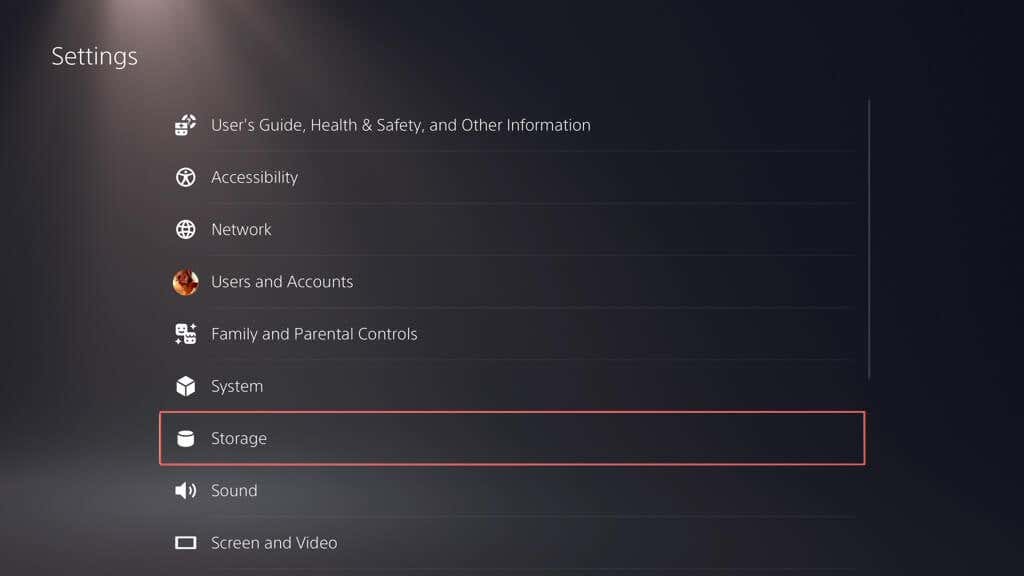
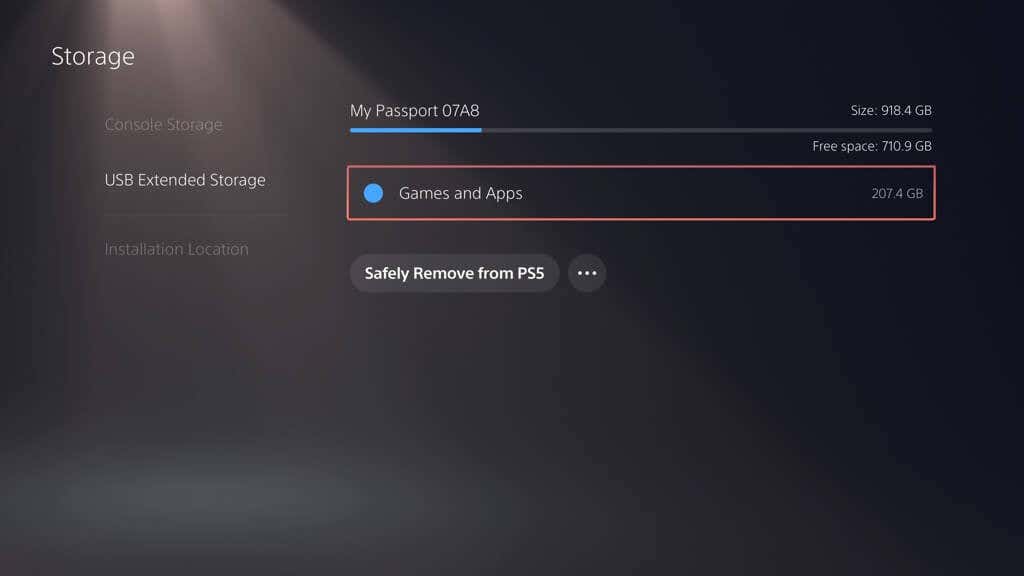
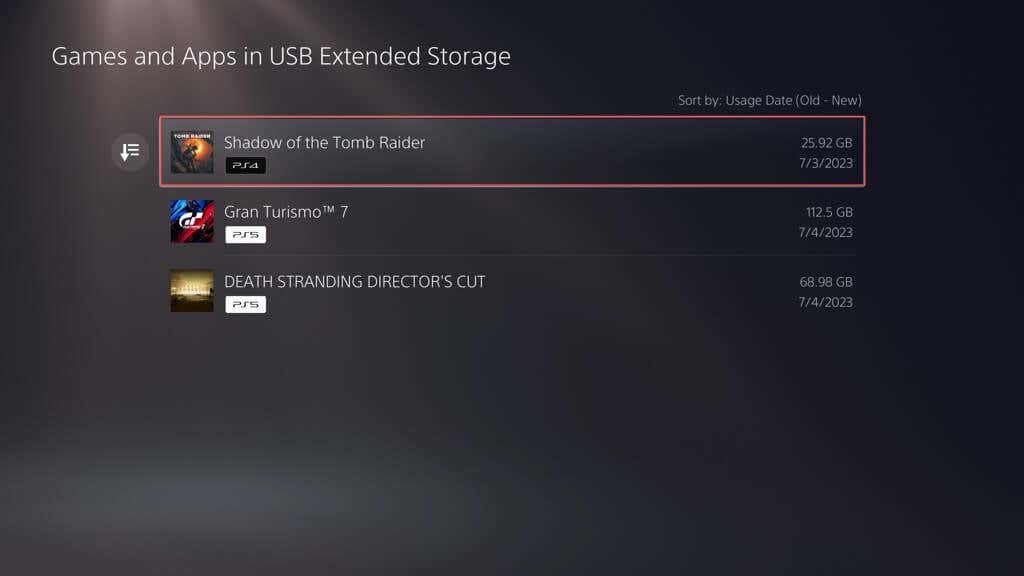
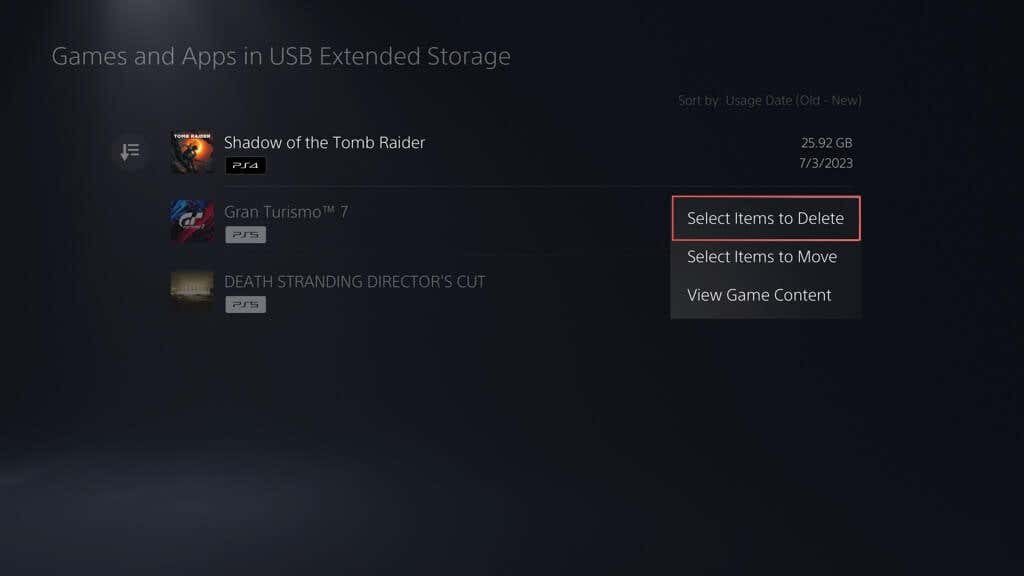
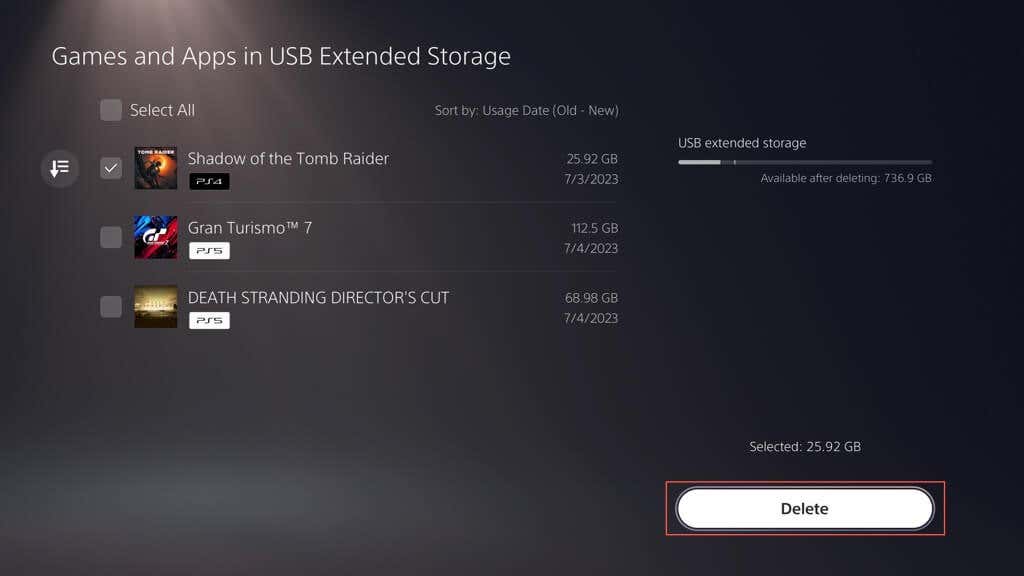
Erweiterten Speicher entfernen
Sie dürfen ein USB-Erweiterungsspeicherlaufwerk erst abtrennen, nachdem Sie es zuvor sicher ausgehängt haben. Gehen Sie dazu wie folgt vor:
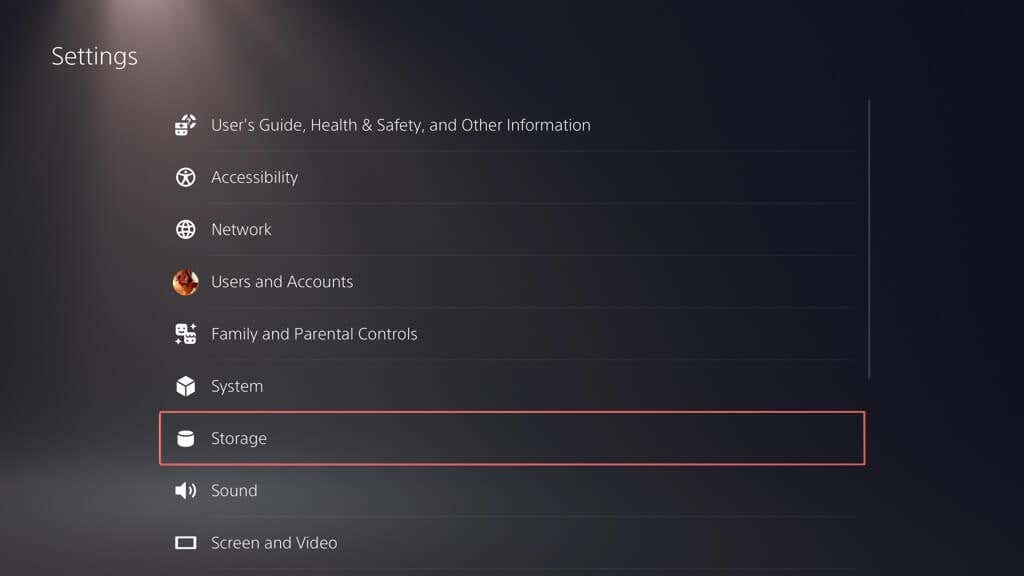
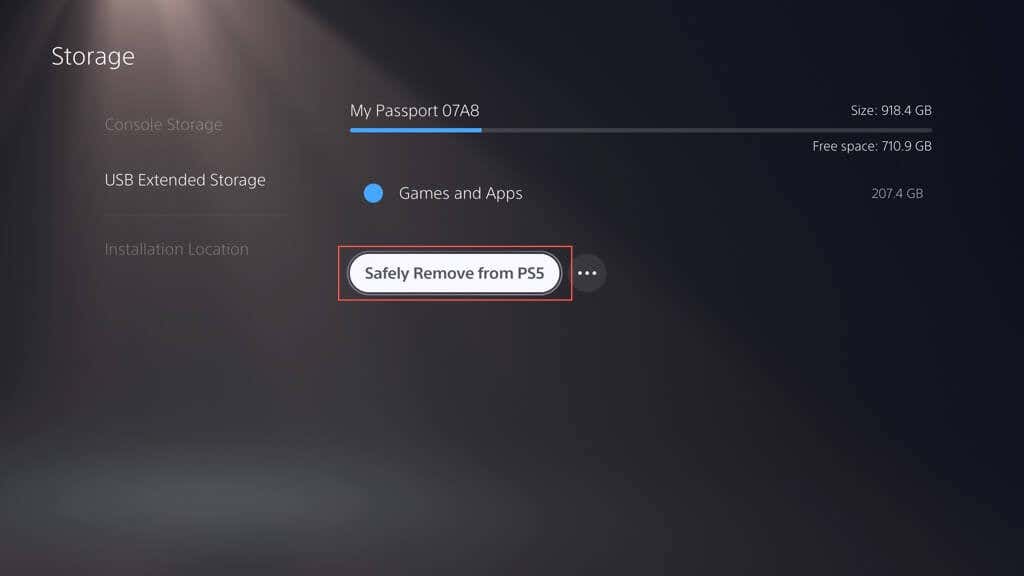
Denken Sie daran, das externe Laufwerk wieder anzuschließen, wenn Sie Spiele verschieben oder zurückkopieren möchten.
Sie haben den Speicher Ihrer PS5 erweitert
Das ist alles! Den Speicher der PlayStation 5 mit einer externen Festplatte oder SSD zu erweitern, ist für jeden Hardcore-Gamer ein kluger Schachzug. Zugegeben, es hat nicht die gleiche Leistung wie Einschub einer NVMe M.2 SSD, aber es bietet reichlich Platz für eine wachsende Spielesammlung und lässt den Ärger von PS5-Speicherverwaltung in den Hintergrund treten..